KontrolPackでネットワーク経由でコンピュータを接続/制御

KontrolPackを使えば、ネットワーク内のコンピューターを簡単に制御できます。異なるオペレーティングシステムで稼働しているコンピューターを簡単に接続・管理できます。
Among Us は、マルチプレイヤーの社会的推理ビデオ ゲームです。プレイヤーは他の人間のプレイヤーとゲームに参加し、タスクを完了すると同時に、プレイヤーの中から「詐欺師」を見つけることにも取り組みます。
Among Us は非常に人気がありますが、残念なことに、このゲームには Linux 用のネイティブ ポートがありません。ありがたいことに、少し調整するだけで、Among Us を Linux プラットフォーム上で動作させることが可能です。
私たちの間で働くこと
 Among Us は Windows ネイティブのビデオ ゲームであり、Linux プラットフォーム用のポートはまだ提供されていません。このため、Linux で Among Us をプレイするには、Steam の「Steam Play」機能を使用する必要があります。
Among Us は Windows ネイティブのビデオ ゲームであり、Linux プラットフォーム用のポートはまだ提供されていません。このため、Linux で Among Us をプレイするには、Steam の「Steam Play」機能を使用する必要があります。
Steamをインストールする
Linux 上で Steam Play を動作させるには、Steam for Linux クライアントが必要です。したがって、続行する前に、Linux クライアント用 Steam をインストールする方法を説明する必要があります。アプリをインストールするには、ターミナル ウィンドウを開き、ディストリビューションに対応する手順に従います。
Ubuntu
Ubuntu 上で Steam を動作させるのは非常に簡単です。これを行うには、次の Apt コマンドを実行します。
sudo apt インストール Steam
デビアン
Debian Linux のソフトウェア ソースには Steam が含まれていますが、それをインストールするには、ユーザーは「非フリー」ソフトウェア リポジトリを手動で有効にする必要があります。次のwget コマンドを使用して、インターネットからSteam DEB パッケージをダウンロードする方がはるかに簡単です。
wget https://steamcdn-a.akamaihd.net/client/installer/steam.deb
Steam DEB パッケージを Debian PC にダウンロードした後、Steam for Linux アプリのインストールを開始できます。以下のdpkg コマンドを使用して Steam をインストールします。
sudo dpkg -i steam.deb
このインストール中に画面にエラーが発生した場合は、エラーを修正する方法に関するガイドに従ってください。
Arch Linux
Arch Linux ユーザーは、「Multilib」ソフトウェア リポジトリを介して公式 Steam アプリをサポートしています。このソフトウェア リポジトリが Pacman 構成ファイルで有効になっていることを確認してください。インストールされていることを確認したら、 以下のPacman コマンドを実行して Steam を Arch Linux にインストールします。
sudo パックマン -S steam
Fedora/OpenSUSE
Fedora Linux と OpenSUSE の両方では、Steam のインストールはそれほど簡単ではありません。Fedora では、ユーザーはアプリにアクセスするためにもサードパーティのソフトウェア リポジトリをインストールする必要があります。OpenSUSE Linux でも、同様に面倒な作業になる可能性があります。
これらの OS で Steam を動作させるためのより良いオプションは、以下に概説する Flatpak の手順に従うことです。
フラットパック
Steam は、Flatpak ユニバーサル パッケージ システムをサポートするすべての Linux ユーザー向けの Flatpak として、Flathub アプリ ストアにあります。そのため、Linux オペレーティング システムが Steam のサポートを拒否した場合でも、Steam を入手できます。
Linux で Flatpak 経由で Steam のインストールを開始するには、システムで Flatpak ランタイムを有効にする必要があります。Flatpak ランタイムを有効にするには、この件に関する詳細ガイドに従ってください。
Linux PC に Flatpak ランタイムがセットアップされたら、次のステップはシステム上で Flathub アプリ ストアを有効にすることです。Flathub アプリ ストアを有効にするには、次の flatpak Remote-add コマンドを実行します。
flatpak リモート追加 --if-not-exists flathub https://flathub.org/repo/flathub. flatpakrepo
Flathub アプリ ストアを設定した後、Steam のインストールを開始できます。以下のflatpak install コマンドを使用して 、アプリをセットアップします。
flatpak インストール flathub com.valvesoftware.Steam
Steam for Linux をインストールしたら、以下のステップバイステップの手順に従って、Linux で Among Us をプレイする方法を学習してください。
ステップ 1: Linux で Among Us をプレイするには、まず Steam を起動し、ユーザー認証情報を使用してログインします。次に、「Steam」メニューを見つけて選択します。「Steam」メニューを選択した後、「設定」ボタンをクリックして Steam 設定エリアにアクセスします。
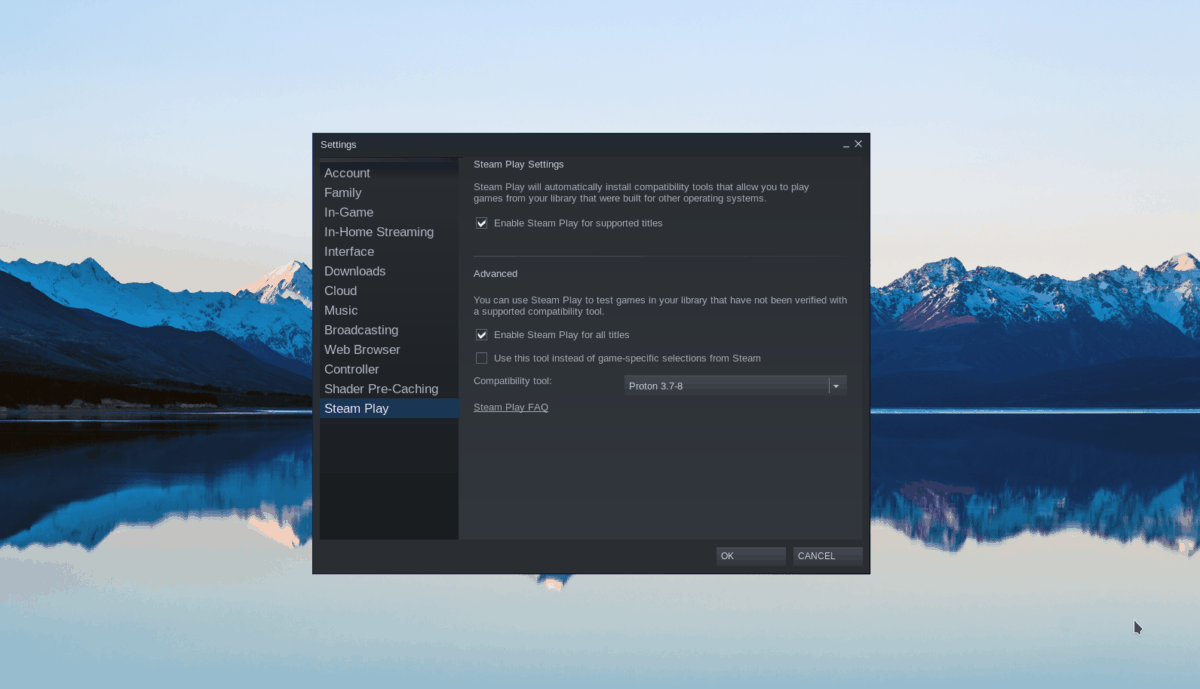
Steam 設定領域内で、「Steam プレイ」セクションを見つけてクリックします。次に、「サポートされているタイトルで Steam プレイを有効にする」と「他のすべてのタイトルで Steam プレイを有効にする」というボックスを選択します。
「OK」ボタンをクリックして変更を保存します。
ステップ 2:「STORE」ボタンを見つけて選択し、Steam Storefront ページをロードします。ストアフロントで検索ボックスを探してクリックします。次に、「Among Us」と入力してEnter キーを押します。
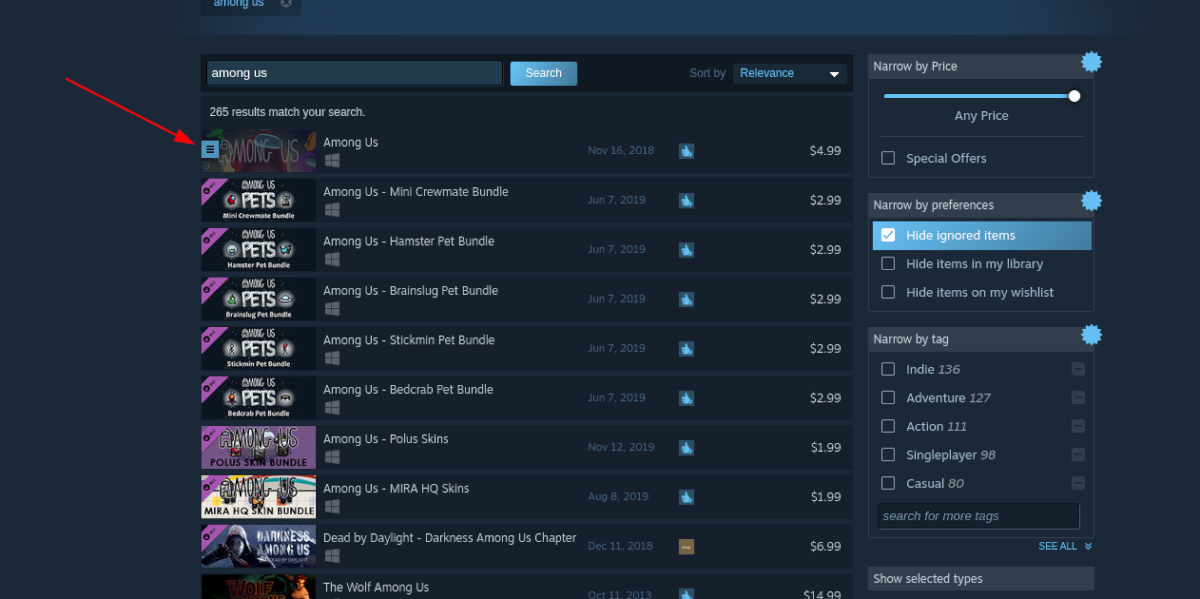
「Among Us」の検索結果に目を通し、それをクリックしてAmong Usストアフロントページにアクセスします。
ステップ 3: Among Us ストアフロント ページで、緑色の「カートに追加」ボタンを探し、それを選択してゲームを購入します。次に、「ライブラリ」ボタンを選択して Steam ライブラリにアクセスします。
ステップ 4: Steam ライブラリで、Among Us のサイドバーを探し、マウスで右クリックします。次に、「プロパティ」を選択してゲームのプロパティウィンドウを開きます。
ゲームのプロパティウィンドウ内で、マウスで「起動オプションの設定」ボタンを選択します。次に、以下のコードを起動オプションのテキスト ボックスに貼り付けます。
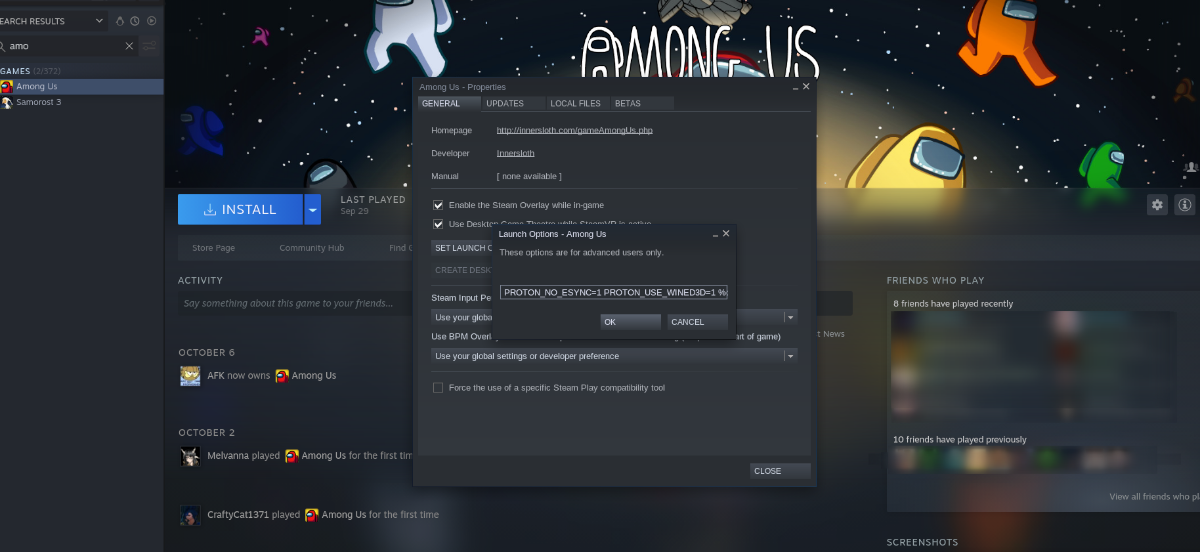
PROTON_NO_ESYNC=1 PROTON_USE_WINED3D=1 %コマンド%
「OK」ボタンを選択して変更を受け入れます。
ステップ 5: Among Us ページの青い「インストール」ボタンをクリックして、ゲームをインストールします。小規模なゲームなのでインストールはすぐに完了します。インストールが完了したら、緑色の「PLAY」ボタンをクリックしてゲームをお楽しみください。

KontrolPackを使えば、ネットワーク内のコンピューターを簡単に制御できます。異なるオペレーティングシステムで稼働しているコンピューターを簡単に接続・管理できます。
繰り返しのタスクを自動で実行したいですか?手動でボタンを何度もクリックする代わりに、アプリケーションが
iDownloadeは、BBCのiPlayerサービスからDRMフリーのコンテンツをダウンロードできるクロスプラットフォームツールです。.mov形式の動画もダウンロードできます。
Outlook 2010の機能についてはこれまで詳細に取り上げてきましたが、2010年6月までにリリースされないため、Thunderbird 3について見ていきましょう。
たまには休憩も必要です。面白いゲームを探しているなら、Flight Gearを試してみてください。無料のマルチプラットフォームオープンソースゲームです。
MP3 Diagsは、音楽オーディオコレクションの問題を解決するための究極のツールです。mp3ファイルに適切なタグを付けたり、アルバムカバーアートを追加したり、VBRを修正したりできます。
Google Waveと同様に、Google Voiceも世界中で大きな話題を呼んでいます。Googleはコミュニケーション方法を変えることを目指しており、
Flickrユーザーが高画質で写真をダウンロードできるツールはたくさんありますが、Flickrのお気に入りをダウンロードする方法はありますか?最近、
サンプリングとは何でしょうか?Wikipediaによると、「サンプリングとは、一つの録音から一部、つまりサンプルを取り出し、それを楽器や音楽として再利用する行為です。
Googleサイトは、Googleのサーバー上でウェブサイトをホストできるGoogleのサービスです。しかし、一つ問題があります。それは、バックアップのための組み込みオプションがないことです。



![FlightGear Flight Simulatorを無料でダウンロード[楽しもう] FlightGear Flight Simulatorを無料でダウンロード[楽しもう]](https://tips.webtech360.com/resources8/r252/image-7634-0829093738400.jpg)




